WPS PPT将文字转换为图形的方法
2023-07-05 11:08:47作者:极光下载站
我们在进行PPT内容的编辑的时候,需要将wps中的PPT文字内容转成图形来显示,那么我们该如何操作呢,其实方式非常的简单,我们在制作PPT的过程中,会在文本框中编辑出很多的文字内容,为了让文字内容更加的有设计感,那么我们可以将文字转换成图形来显示,在WPS PPT中有智能转图形功能,在该功能下有多种不同类型的图形样式,我们可以选择自己喜欢的一种图形样式进行智能转换操作,下方是关于如何使用WPS PPT将文字转换成图形来显示的具体操作方法,如果你需要的情况下可以看看方法教程,希望对大家有所帮助。
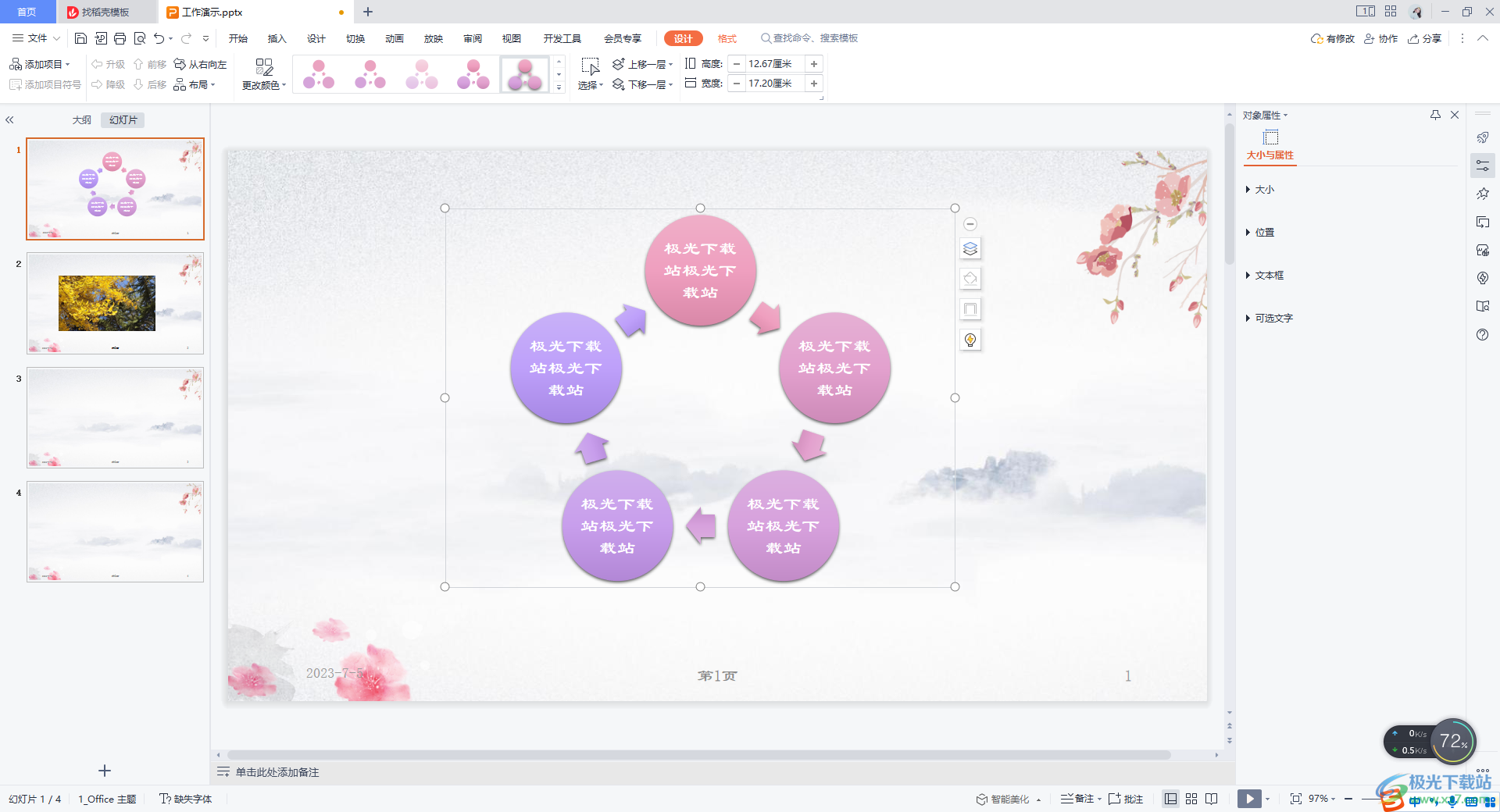
方法步骤
1.将WPS PPT中,我们可以在新建的幻灯片页面中插入文本框,在框中输入自己需要的文字内容。
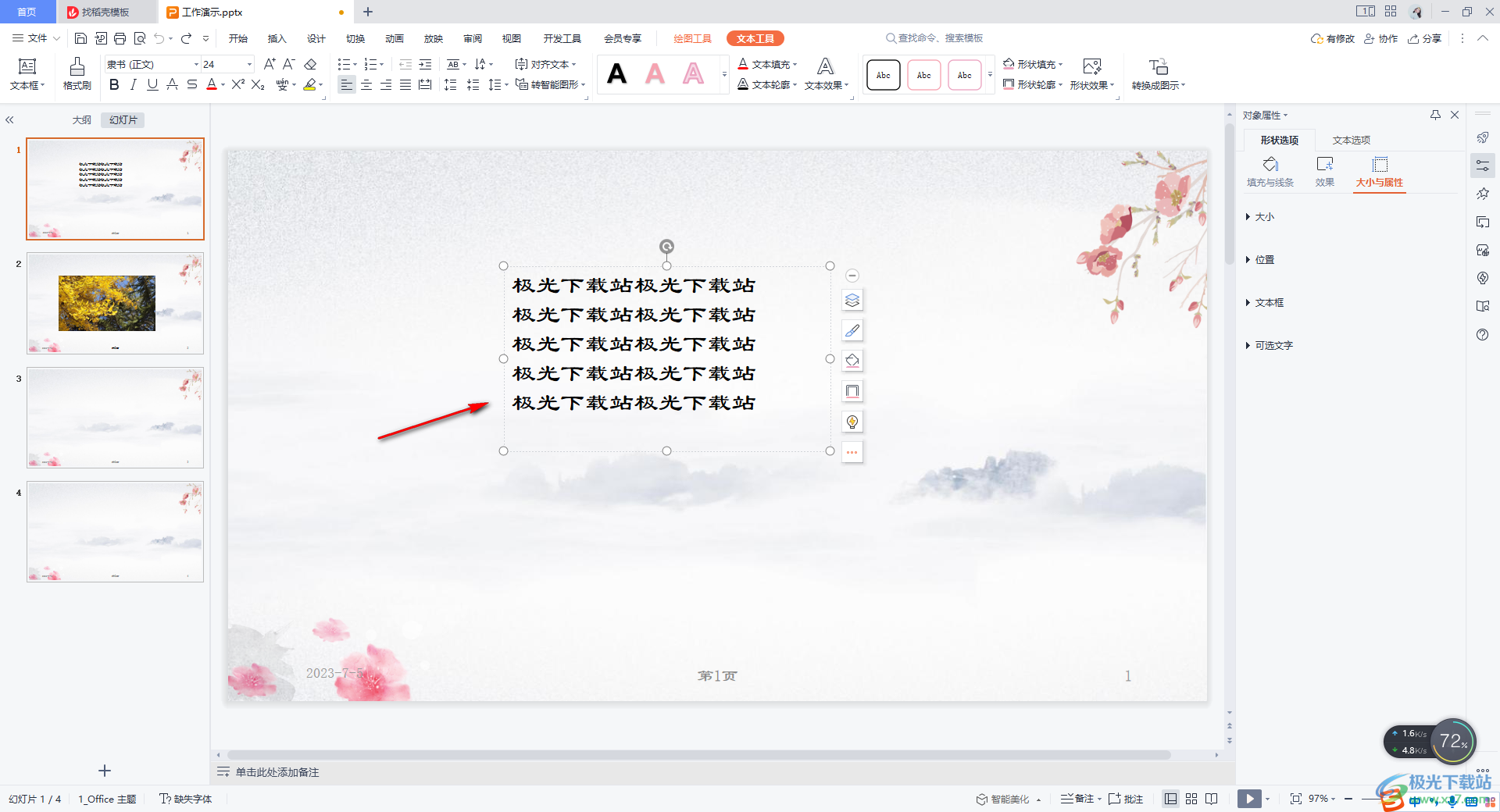
2.如果想要将文字转换成图形来显示,那么在【文本工具】下,找到【转智能图形】进行点击,然后选择自己喜欢的一种样式进行转换。
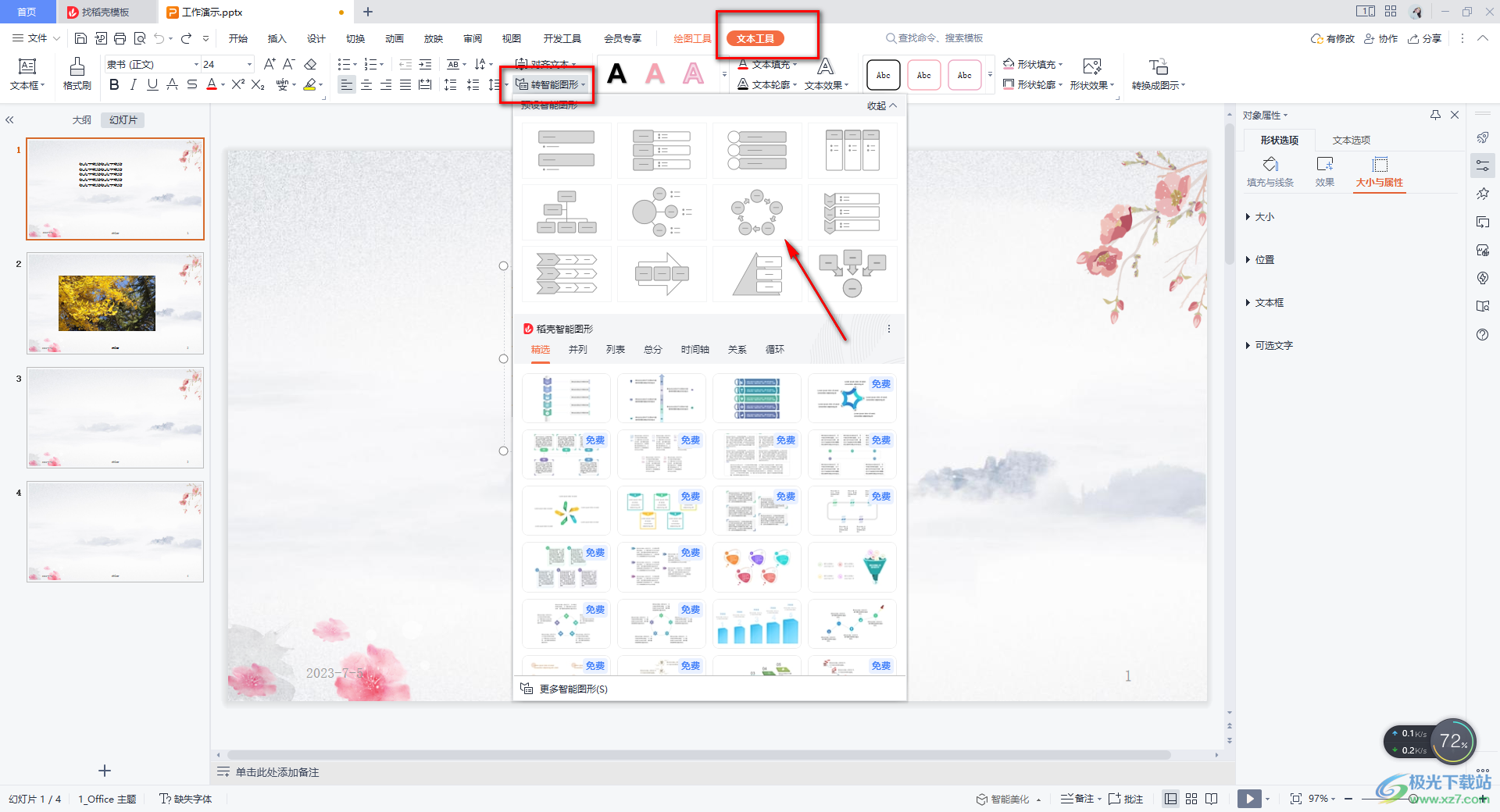
3.这时你可以看到我们的文字已经转换成了智能图形了,如图所示。
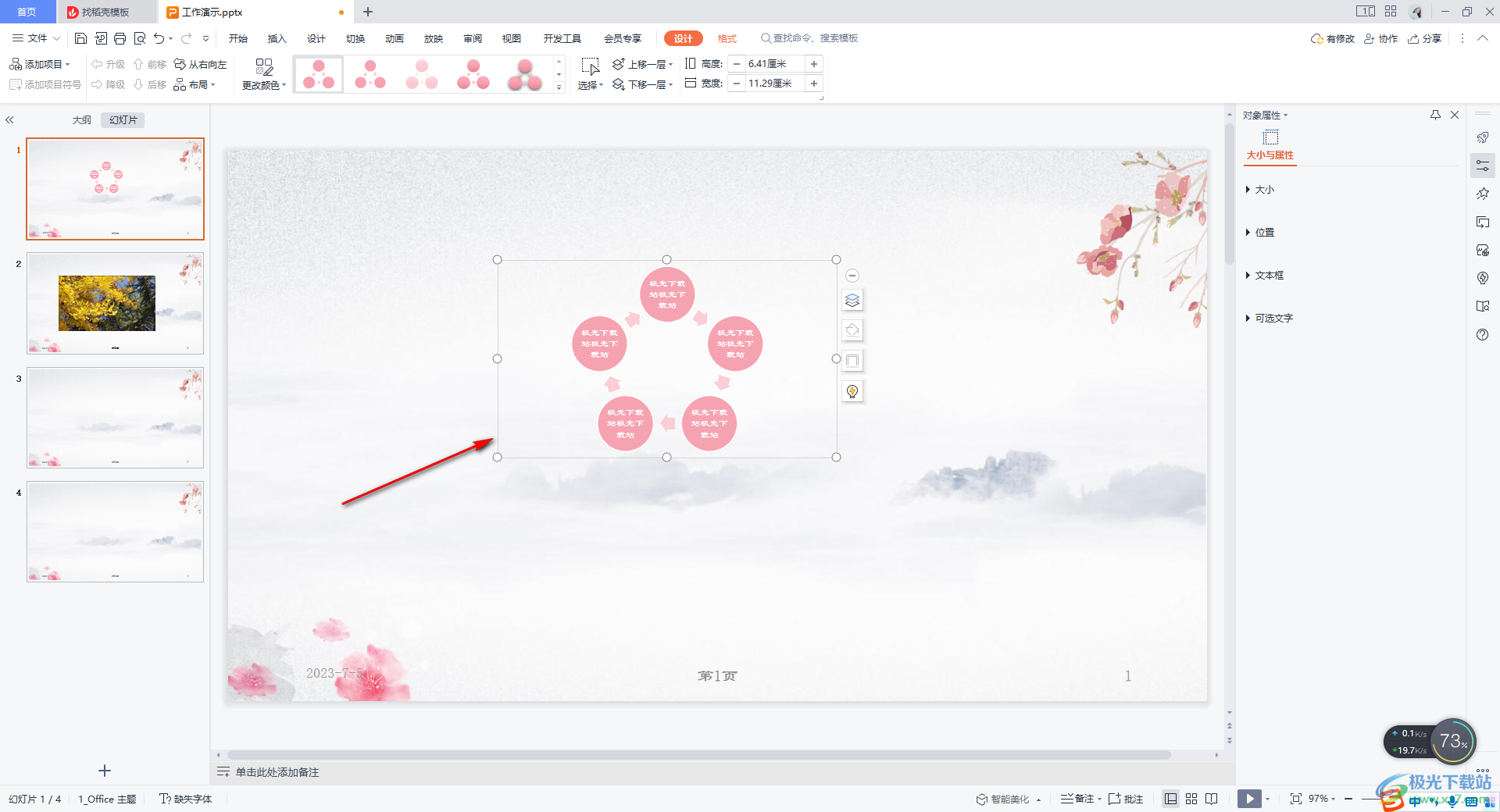
4.随后,我们可以为该图形进行样式的更换,你可以在设计选项卡下进行选择自己喜欢的样式进行填充即可,如图所示。
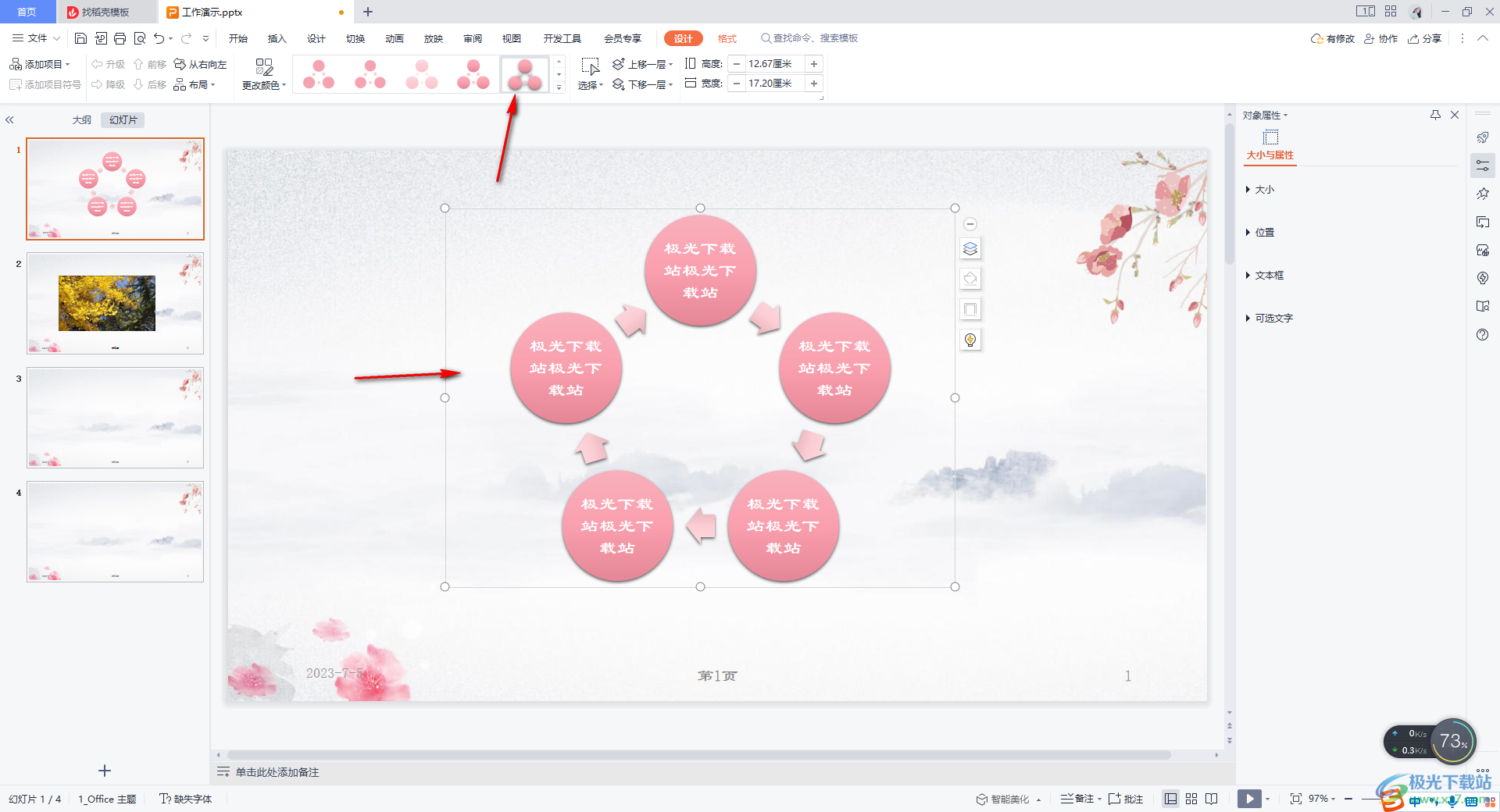
5.或者你还可以将【更改颜色】下的自己喜欢的颜色进行添加,那么就会呈现出一个不一样的图形颜色,如图所示。
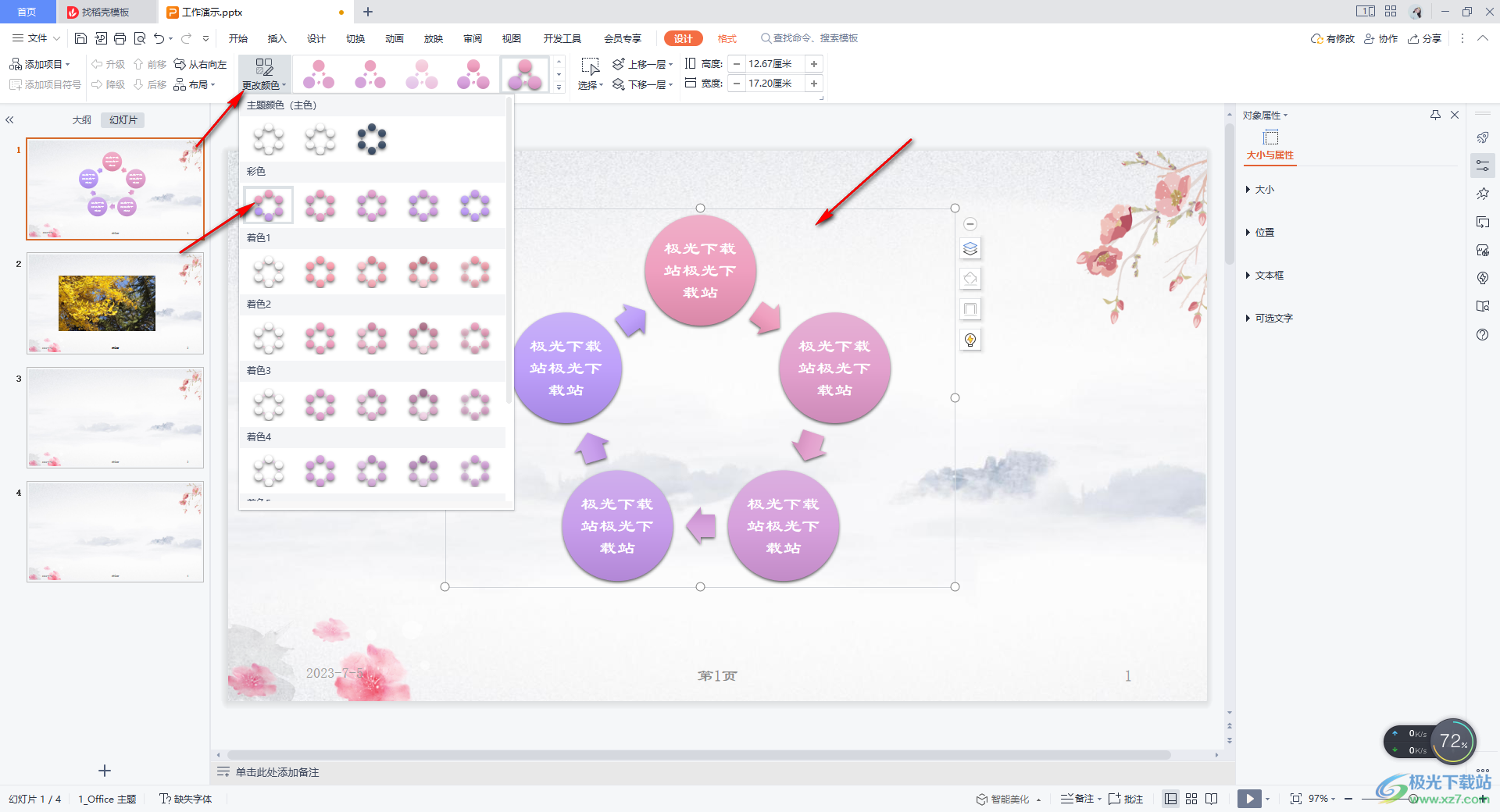
以上就是关于如何使用WPS PPT将文字转换成图形的具体操作方法,在WPS PPT中的智能图形转换功能是十分实用的,我们常常通过该功能将需要的文字内容转换成为某些个性化的图形显示,可以增添幻灯片的设计感,感兴趣的话可以自己操作试试。
